Login for eksterne brugere
Ekstern E-mail-bruger og Ekstern MitID-bruger
Formål:
Formålet med denne artikel er give en forståelse for, hvordan eksterne brugere kan logge ind og udfylde en løsning via enten e-mail eller MitID. Derudover gennemgås processen for, hvordan en bruger oprettes i XFlow, hvis vedkommende er inviteret til en udfyldelse via e-mail uden at være oprettet i forvejen.
Sidst redigeret: 08/08/2025

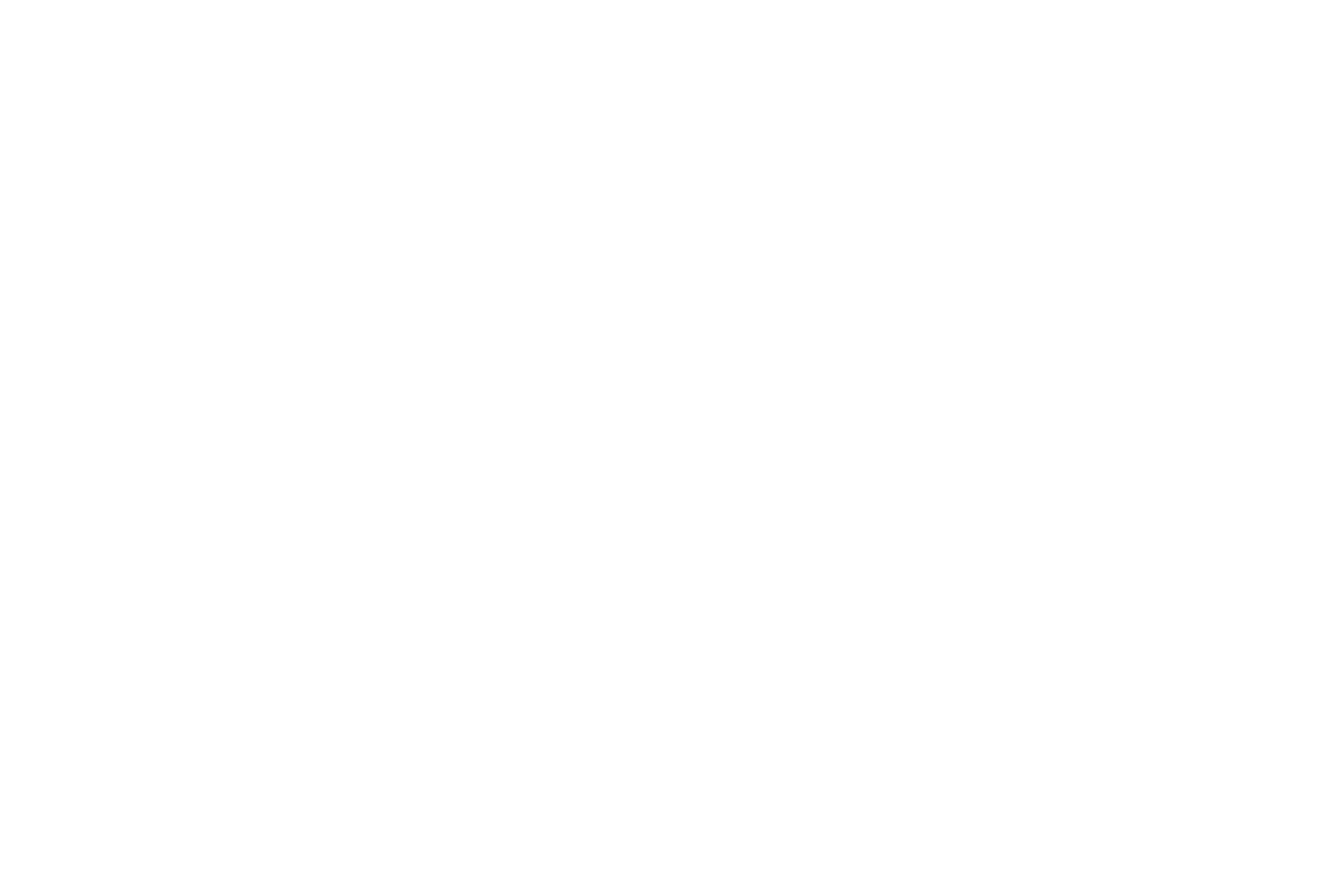
1. Login via e-mail
For at invitere en ekstern bruger til at udfylde en blanket via e-mail, starter man med at vælge “Ekstern bruger (Email/Password)” i drop-down menuen under “Hvem skal udfylde?”.
Man peger på feltnavnet for det felt, hvor e-mailadressen på den person, man ønsker at invitere, står.
Vedkommende vil nu modtage en e-mail med et link. Denne invitation er en systembeskedskabelon, hvis indhold i selv har defineret. Læs mere om dette her:
Udfylderen tjekker sin e-mail og klikker på linket for at nå frem til login-siden
Når udfylderen trykker på linket, kommer en side frem, hvor man kan vælge login.
Her vil udfylderen have valgmuligheden mellem at logge ind med en e-mail eller oprette en bruger.
Hvis udfylderen har en bruger i forvejen og derfor vælger at logge ind med e-mail, skal vedkommende efterfølgende også angive sit password.
Brugeren er nu logget ind og klar til at udfylde blanketten.
Sådan ser login-siden for e-mail ud
1.1. Ikke oprettet som bruger
Hvis udfylderen ikke i forvejen er oprettet som bruger, vil vedkommende på samme måde som før modtage en e-mail med et link til login-siden.
Når udfylderen er kommet ind på login-siden, skal vedkommende trykke på Opret bruger i stedet for Email.
Her skal udfylderen indtaste sit for- og efternavn samt e-mailadresse.
Udfylderen klikker Opret bruger, når vedkommende har indtastet sine oplysninger
Efterfølgende vil vedkommende modtage en e-mail med et link til at oprette en adgangskode. Dette er også en systembeskedskabelon, hvis indhold din organisation også selv har defineret. Beskeden kan derfor godt adskille sig fra den viste tekst.
Udfylderen klikker på linket for at oprette en adgangskode
Når adgangskoden er oprettet, er udfylderen færdig med sin brugeroprettelse, og vedkommende kan nu logge ind og få adgang til udfyldelsen.
Vedkommende har nu oprettet en bruger og er klar til at udfylde blanketten
2. Login via MitID
Man kan også vælge, at “Ekstern bruger inviteres fra CPR-nummer i blanketten” eller “Ekstern bruger inviteres fra CVR-nummer i blanketten”.
Det betyder, at der vælges et CPR- eller CVR-nummer som feltværdi fra blanketskabelonen. Dette kræver naturligvis, at disse værdier findes som felter i blanketten.
Udfylderen vil herefter modtage en besked i Digital Post med et link, som vil føre til MitID-siden.
Når udfylderen er logget ind med sit MitID, bliver vedkommende dirigeret direkte ind på blanketsiden og kan dermed starte sin udfyldelse.
VIGTIGT!:
Hvis en ekstern udfylder inviteres via MitID er det ikke krav, at vedkommende i forvejen har oprettet en bruger, da brugeren automatisk oprettes som en “afventende” bruger, som bliver valideret og aktiveret i det øjeblik, at brugeren tilgår løsningen med sit MitID.
Af den årsag anbefaler vi, at man inviterer eksterne brugere til udfyldelse gennem MitID i stedet for e-mail, da processen med MitID-login er markant kortere, hvis udfylderen endnu ikke er oprettet som bruger.
